如何在Windows 11/10上使用GarageBand
本文將介紹如何在Windows 11/10上使用GarageBand。 GarageBand是一款功能強大的軟體應用,可讓使用者輕鬆建立音樂、Podcast和其他音訊內容。雖然GarageBand最初是由蘋果公司開發,僅適用於MacOS和iOS設備,但用戶也可以透過一些替代方法在Windows作業系統上使用它。有一些第三方軟體和工具可以幫助使用者在Windows上模擬GarageBand的功能,例如使用類似GarageBand的數位音訊工作站軟體或虛擬機器來運行MacOS。 常見的方法是使用類似GarageBand的數位音訊工作站軟體,如FL Studio、Cakewalk或Ableton Live。這些軟體提供類似GarageBand的音訊編輯和創作工具,

#GarageBand具備豐富的功能和工具,使其成為音樂製作的首選。其內建的虛擬樂器、預設循環、強大的支援網路以及與蘋果生態系統的緊密整合,進一步提升了它在音樂人、播客和其他音訊專業人士中的受歡迎程度。
有Windows版本的GarageBand嗎?
#目前尚無正式適用於Windows的GarageBand版本,但如果您希望在Windows PC上使用GarageBand,有一種方法可供嘗試。您可以透過設定虛擬機器在Windows PC上執行MacOS作為客戶作業系統,並在虛擬環境中使用GarageBand。這樣,您可以模擬Mac環境來體驗GarageBand的功能,儘管這種方法可能涉及一些技術挑戰和配置調整。虛擬機器技術使您能夠在不同作業系統之間切換,為Windows使用者提供了嘗試GarageBand的替代途徑。請注意,運行虛擬機器可能會對電腦效能產生一定影響,因此建議確保系統有足夠的資源來支援該操作。
如何在Windows 11/10上使用GarageBand
#要在Windows 11/10 PC上使用GarageBand,您需要執行下列步驟:
讓我們詳細地看看這一點。
1]取得MacOS安裝映像
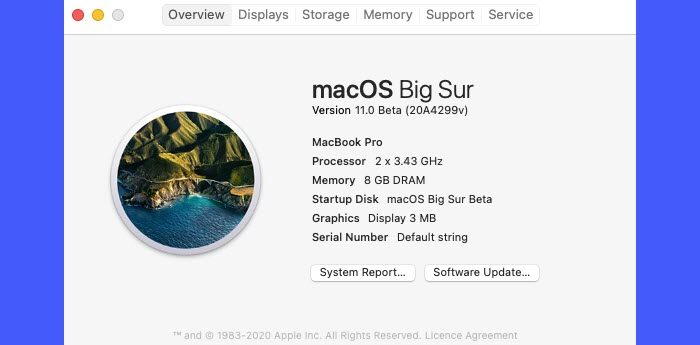
#為了在虛擬機器上安裝macOS,您需要取得一個macOS安裝映像,也就是macOS ISO檔。您可以從現有的macOS安裝中建立ISO檔案或從Mac App Store下載ISO檔來取得。請務必確保您取得ISO文件的來源是合法授權的。
2]啟用虛擬化
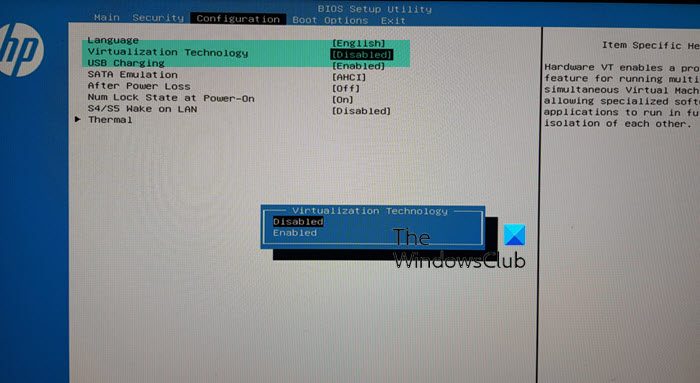
#接下來,您需要在Windows PC上啟用虛擬化。要使虛擬機器正常有效地運行,啟用虛擬化至關重要。
要啟用虛擬化,請重新啟動電腦並輸入BIOS或UEFI設定。然後導航到系統配置/進階設定部分。選擇與虛擬化技術、Intel VT-X(適用於Intel處理器)或AMD-V(適用於AMD處理器)相關的選項。按Enter鍵,選擇“已啟用”,然後再次按Enter鍵。儲存變更並退出BIOS或UEFI設定。
在此之後,您的電腦將重新啟動。一旦重新啟動,就應該啟用虛擬化,您可以繼續在您的Windows 11/10 PC上使用該虛擬化軟體。
3]安裝虛擬化軟體
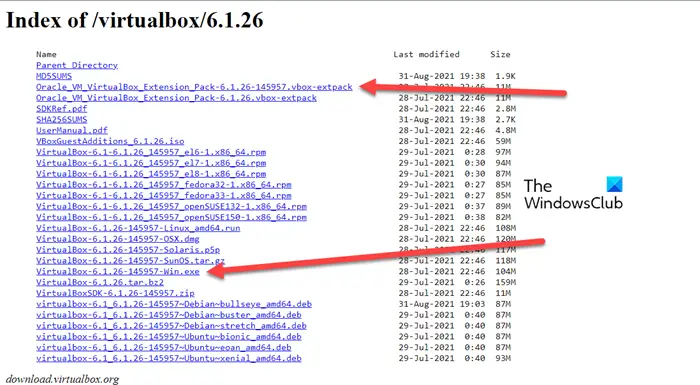
#虛擬化軟體或管理程式是一種應用程序,可讓您在單一實體硬體平台上建立和執行多個作業系統的虛擬實例,通常稱為虛擬機器(VM)。有幾種可用的虛擬化軟體,包括VMware Workstation和VirtualBox。你可以使用VirtualBox在你的電腦系統上安裝MacOS和Windows。
要安裝VirtualBox,請造訪此連結並下載以下檔案:
- VirtualBox-6.1.26-145957-Win.exe
- Oracle_VM_VirtualBox_Extension_Pack-6.1.26-145957.vbox-extpack
現在轉到您的下載資料夾並雙擊安裝程式檔案(VirtualBox-6.1.26-145957-Win.exe)。安裝程式將運行。依照螢幕上的指示安裝VirtualBox,然後再安裝擴充包。
4]設定虛擬機器並安裝macOS
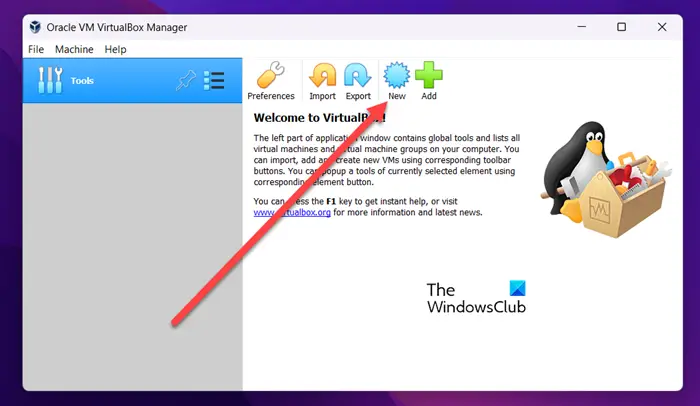
#接下來,您可以使用VirtualBox在您的Windows PC上安裝MacOS。
開啟VirtualBox並點擊New按鈕以建立新的虛擬機器。在出現的視窗中輸入作業系統和硬碟檔案類型的詳細資訊。接下來,您需要配置虛擬機器設置,包括RAM大小、CPU核心數量、儲存分配等。
之後,將建立安裝MacOS的環境。選擇您在VirtualBox中建立的MacOS VM,然後按一下Start按鈕。
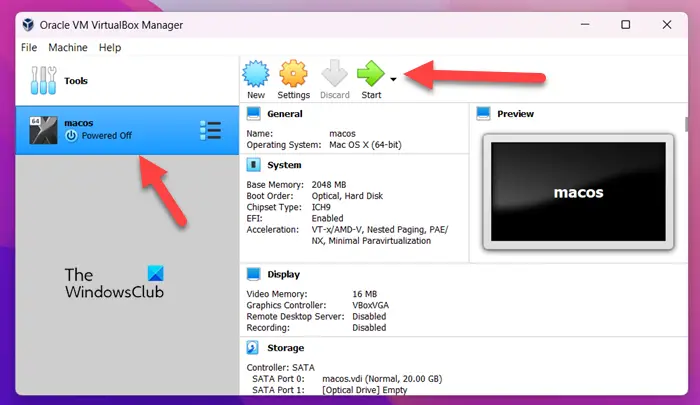
#然後依照畫面上的說明格式化虛擬磁碟,選擇MacOS安裝映像(您已在步驟1中取得),並等待安裝程序完成。
5]安裝和使用GarageBand
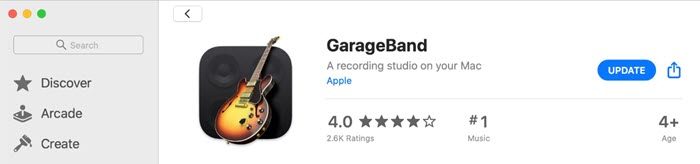
##現在,您的PC上已經運行了MacOS,您可以從Mac應用程式商店下載並安裝GarageBand,就像在真正的Mac上一樣。
開啟Mac應用程式商店,在右上角的搜尋列輸入‘GarageBand’。在搜尋結果中按一下GarageBand圖示或其名稱。點選GarageBand圖示旁的Get按鈕開始安裝程序。
下載並安裝後,您可以在虛擬機器中啟動GarageBand並開始創作音樂!
請注意,GarageBand是一個資源密集型應用程式。當你在Windows 11/10電腦上使用它時,它的效能可能不是最好的。或者,你也可以嘗試Windows版的免費音樂創作軟體,該軟體提供與GarageBand類似的功能,或瀏覽Microsoft Store上提供的音樂創作應用程式。
閱讀:如何在Windows上使用音樂製作投影片。
GarageBand在PC上是免費的嗎?
#GarageBand is not available for Windows PCs. It is developed by Apple Inc. exclusively for macOS and iOS devices. There isn't a legitimate way to install and use GarageBand on Windows, but several freeageBand install and use GarageBand on Windows, but several free sternal install 和alternalternal several for music creation. Audacity and Cakewalk are a few popular options.
以上是如何在Windows 11/10上使用GarageBand的詳細內容。更多資訊請關注PHP中文網其他相關文章!

熱AI工具

Undresser.AI Undress
人工智慧驅動的應用程序,用於創建逼真的裸體照片

AI Clothes Remover
用於從照片中去除衣服的線上人工智慧工具。

Undress AI Tool
免費脫衣圖片

Clothoff.io
AI脫衣器

AI Hentai Generator
免費產生 AI 無盡。

熱門文章

熱工具

記事本++7.3.1
好用且免費的程式碼編輯器

SublimeText3漢化版
中文版,非常好用

禪工作室 13.0.1
強大的PHP整合開發環境

Dreamweaver CS6
視覺化網頁開發工具

SublimeText3 Mac版
神級程式碼編輯軟體(SublimeText3)

熱門話題
 可以在 Windows 7 上安裝 mysql 嗎
Apr 08, 2025 pm 03:21 PM
可以在 Windows 7 上安裝 mysql 嗎
Apr 08, 2025 pm 03:21 PM
是的,可以在 Windows 7 上安裝 MySQL,雖然微軟已停止支持 Windows 7,但 MySQL 仍兼容它。不過,安裝過程中需要注意以下幾點:下載適用於 Windows 的 MySQL 安裝程序。選擇合適的 MySQL 版本(社區版或企業版)。安裝過程中選擇適當的安裝目錄和字符集。設置 root 用戶密碼,並妥善保管。連接數據庫進行測試。注意 Windows 7 上的兼容性問題和安全性問題,建議升級到受支持的操作系統。
 如何加快PS的載入速度?
Apr 06, 2025 pm 06:27 PM
如何加快PS的載入速度?
Apr 06, 2025 pm 06:27 PM
解決 Photoshop 啟動慢的問題需要多管齊下,包括:升級硬件(內存、固態硬盤、CPU);卸載過時或不兼容的插件;定期清理系統垃圾和過多的後台程序;謹慎關閉無關緊要的程序;啟動時避免打開大量文件。
 PS怎麼拉垂直參考線
Apr 06, 2025 pm 08:18 PM
PS怎麼拉垂直參考線
Apr 06, 2025 pm 08:18 PM
在 Photoshop 中拉垂直參考線:啟用標尺視圖(視圖 > 標尺)。懸停鼠標在標尺垂直邊緣,光標變為帶有雙箭頭的垂直線後按住並拖動鼠標拉出參考線。通過拖動重新定位參考線,或將其懸停變為十字形後單擊刪除。
 MySQL安裝在特定係統版本上報錯的解決途徑
Apr 08, 2025 am 11:54 AM
MySQL安裝在特定係統版本上報錯的解決途徑
Apr 08, 2025 am 11:54 AM
MySQL安裝報錯的解決方法是:1.仔細檢查系統環境,確保滿足MySQL的依賴庫要求,不同操作系統和版本需求不同;2.認真閱讀報錯信息,根據提示(例如缺少庫文件或權限不足)採取對應措施,例如安裝依賴或使用sudo命令;3.必要時,可嘗試源碼安裝並仔細檢查編譯日誌,但這需要一定的Linux知識和經驗。最終解決問題的關鍵在於仔細檢查系統環境和報錯信息,並參考官方文檔。
 無法從終端訪問 mysql
Apr 08, 2025 pm 04:57 PM
無法從終端訪問 mysql
Apr 08, 2025 pm 04:57 PM
無法從終端訪問 MySQL 可能是由於:MySQL 服務未運行;連接命令錯誤;權限不足;防火牆阻止連接;MySQL 配置文件錯誤。
 mysql 無法連接到本地主機怎麼解決
Apr 08, 2025 pm 02:24 PM
mysql 無法連接到本地主機怎麼解決
Apr 08, 2025 pm 02:24 PM
無法連接 MySQL 可能是由於以下原因:MySQL 服務未啟動、防火牆攔截連接、端口號錯誤、用戶名或密碼錯誤、my.cnf 中的監聽地址配置不當等。排查步驟包括:1. 檢查 MySQL 服務是否正在運行;2. 調整防火牆設置以允許 MySQL 監聽 3306 端口;3. 確認端口號與實際端口號一致;4. 檢查用戶名和密碼是否正確;5. 確保 my.cnf 中的 bind-address 設置正確。
 mySQL下載完安裝不了
Apr 08, 2025 am 11:24 AM
mySQL下載完安裝不了
Apr 08, 2025 am 11:24 AM
MySQL安裝失敗的原因主要有:1.權限問題,需以管理員身份運行或使用sudo命令;2.依賴項缺失,需安裝相關開發包;3.端口衝突,需關閉佔用3306端口的程序或修改配置文件;4.安裝包損壞,需重新下載並驗證完整性;5.環境變量配置錯誤,需根據操作系統正確配置環境變量。解決這些問題,仔細檢查每個步驟,就能順利安裝MySQL。







